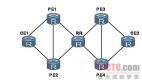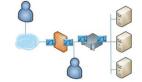有用户意见反馈说网络发现忽然启用不了,那么如何去处理呢?这儿我就为大伙儿说说详尽的处理方法,快看来一下吧!
Win10电脑上没法开启网络发现处理方法
1、电脑鼠标右键点一下桌面上左下角的开始按键,在弹出的菜单中选择“运行”菜单项。
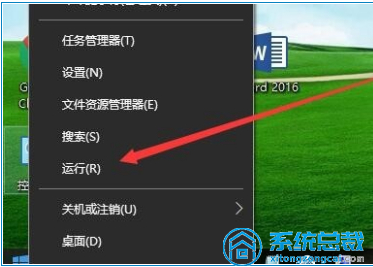
2、在开启的Windows10运行窗口中,输入Services.msc,随后点一下确定按键。
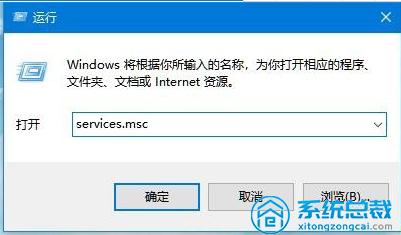
3、在开启的Windows10服务项目窗口中,寻找SSDP Discovery服务项目项。
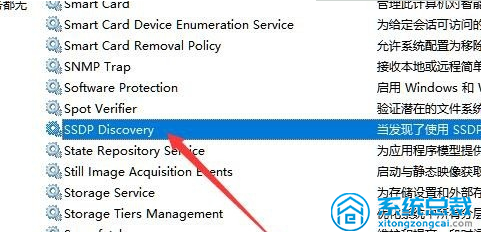
4、右键点一下SSDP Discovery服务项目项,在弹出菜单中选择“属性”菜单项。
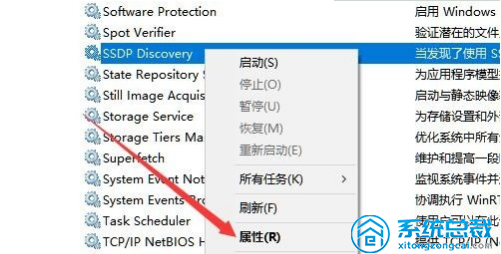
5、这时候便会开启该服务项目的属性窗口,点一下窗口中的“启动种类”往下拉菜单,在弹出菜单中选择“自动”菜单项。
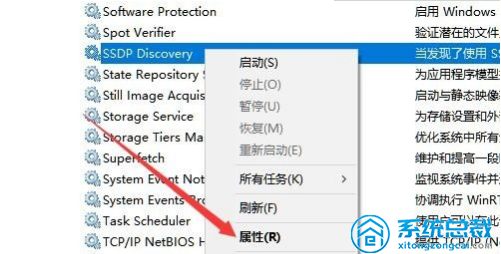
6、随后点一下右下方的“应用”按键,这时候可发现启动按键呈可编辑状态,点一下“启动”按键。
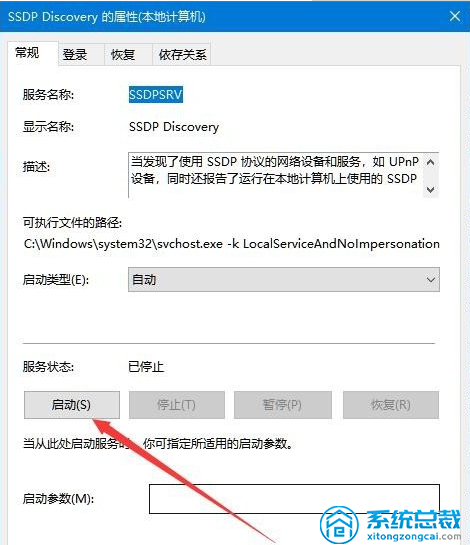
7、这时候便会弹出Windows10已经启动服务项目项的提醒,启动进行后,再度设置网络发现就可以一切正常设置了。
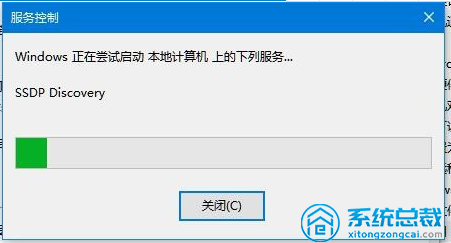
以上就是Win10系统无法开启网络发现的解决方法了,你学会了吗?
编辑推荐】